AMI BIOS.docx
《AMI BIOS.docx》由会员分享,可在线阅读,更多相关《AMI BIOS.docx(29页珍藏版)》请在冰豆网上搜索。
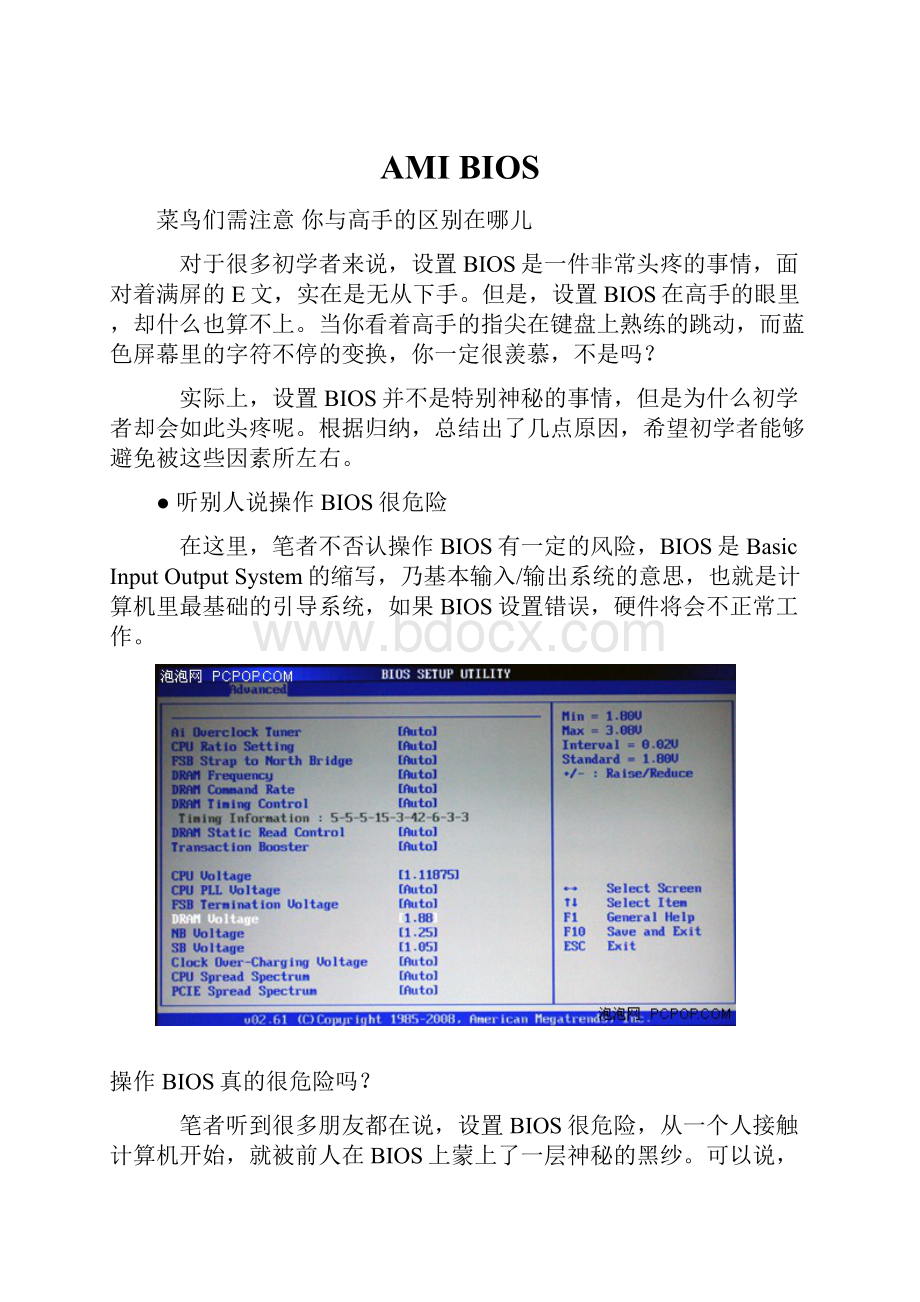
AMIBIOS
菜鸟们需注意你与高手的区别在哪儿
对于很多初学者来说,设置BIOS是一件非常头疼的事情,面对着满屏的E文,实在是无从下手。
但是,设置BIOS在高手的眼里,却什么也算不上。
当你看着高手的指尖在键盘上熟练的跳动,而蓝色屏幕里的字符不停的变换,你一定很羡慕,不是吗?
实际上,设置BIOS并不是特别神秘的事情,但是为什么初学者却会如此头疼呢。
根据归纳,总结出了几点原因,希望初学者能够避免被这些因素所左右。
●听别人说操作BIOS很危险
在这里,笔者不否认操作BIOS有一定的风险,BIOS是BasicInputOutputSystem的缩写,乃基本输入/输出系统的意思,也就是计算机里最基础的引导系统,如果BIOS设置错误,硬件将会不正常工作。
操作BIOS真的很危险吗?
笔者听到很多朋友都在说,设置BIOS很危险,从一个人接触计算机开始,就被前人在BIOS上蒙上了一层神秘的黑纱。
可以说,几乎每一个人都知道设置BIOS是一项非常危险的操作,也正是因为这样,菜鸟们也就不敢轻易尝试。
但如果你不去尝试,就永远也不会学到该如何设置。
所以,在此笔者建议,再危险的事情我们也要去尝试,敢于尝试是菜鸟变成高手的必备心理素质。
●一看到全英文界面就没信心
很多菜鸟一看到满屏的英文,就完全没有了设置的信心,根本不愿意仔细去看其中的内容,这样自然也不会去深入研究了。
但实际上,BIOS里很多设置项目英语都非常简单,在学校里英语不是特别差的人,都基本上能领会其大意,实在不懂得也不必去调试,毕竟BIOS里经常修改的也就那么几个项目。
所以,当你进入BIOS之后,千万不要被其中满屏的E文所吓倒,这样才能慢慢的学会调教BIOS。
●习惯于求助别人帮忙
菜鸟和高手在初期是没有区别的,但是菜鸟在遇到问题的时候,求助于别人帮忙搞定,而高手却喜欢自己去查询资料。
设置BIOS也是一样,很多人用过10年电脑,都还不知道怎么在BIOS设置光驱为首个引导设备,导致连操作系统都还不会安装。
很显然,10年之后,他仍然是一只菜鸟。
而喜欢研究的高手,想必在用电脑半年时间内,就会熟悉安装各种操作系统,调试最基本的BIOS。
一点也不夸张的说,笔者在使用电脑三个月之后,就已经知道数十条DOS命令了(笔者从Win3.1时代使用电脑的)。
XX、Google都是解决问题的好帮手
在电脑的日常使用中也是一样,比如电脑突然蹦出来一个错误提示,菜鸟和高手的表现就完全不一样。
一般来说,菜鸟是直接关闭错误提示,等待电脑重启,或者等着别人帮他解决。
而高手会将错误提示抄写下来,去XX、Google搜索错误提示的内容,寻求解决方案。
这就是高手与菜鸟最大的区别,所以菜鸟想要晋升成为高手,一定要自己去查找资料解决问题,或者别人帮解决的时候要问为什么这样做,而不是在一旁喝咖啡。
如果你拥有个人电脑已经超过3年,仍然是一名菜鸟的话,相信你一定会有上面所说的问题存在,需要注意了!
今天,我们要讲的主要内容就是菜鸟怎么调教BIOS,只要你认真看过本文,你会发现BIOS并不是那么神秘,也并不是那么危险。
BIOS的概念以及BIOS与CMOS的区别
●什么是BIOS?
BIOS是英文"BasicInputOutputSystem"的缩略语,直译过来后中文名称就是"基本输入输出系统"。
它的全称应该是ROM-BIOS,意思是只读存储器基本输入输出系统。
其实,它是一组固化到计算机内主板上一个ROM芯片上的程序,它保存着计算机最重要的基本输入输出的程序、系统设置信息、开机上电自检程序和系统启动自举程序。
其主要功能是为计算机提供最底层的、最直接的硬件设置和控制。
BIOS设置程序界面
●BIOS与CMOS到底有什么区别
CMOS(complementarymetal-oxidesemiconductor)是互补金属氧化物半导体的缩写。
其本意是指制造大规模集成电路芯片用的一种技术或用这种技术制造出来的芯片。
在这里通常是指电脑主板上的一块可读写的RAM芯片。
它存储了电脑系统的实时钟信息和硬件配置信息等。
系统在加电引导机器时,要读取CMOS信息,用来初始化机器各个部件的状态。
它靠系统电源和后备电池来供电,系统掉电后其信息不会丢失。
CMOSRAM储存器
由于CMOS与BIOS都跟电脑系统设置密切相关,所以才有CMOS设置和BIOS设置的说法。
也正因此,初学者常将二者混淆。
CMOSRAM是系统参数存放的地方,而BIOS中系统设置程序是完成参数设置的手段。
因此,准确的说法应是通过BIOS设置程序对CMOS参数进行设置。
而我们平常所说的CMOS设置和BIOS设置是其简化说法,也就在一定程度上造成了两个概念的混淆。
事实上,BIOS程序就是储存在CMOS存储器中的,CMOS是一种半导体技术,可以将成对的金属氧化物半导体场效应晶体管(MOSFET)集成在一块硅片上。
该技术通常用于生产RAM和交换应用系统,用它生产出来的产品速度很快功耗极低,而且对供电电源的干扰有较高的容限。
具体到我们这是指电脑主机板上一块特殊的RAM芯片,这一小块RAM通常为128k字节或256k字节,不过现在随着计算机的发展,这块RAM的容量也越来越大,目前很多主板都采用2M甚至4M的存储器。
当然,CMOSRAM的作用是保存系统的硬件配置和用户对某些参数的设定。
如果你还没有理解的话,那么最简单的告诉你,BIOS是一套程序,可以理解成软件,而CMOS才是一颗存储芯片。
●为什么说设置BIOS很危险?
前面我们说道,CMOS中保存着计算机设备最基本的信息,也就是最底层的信息,而BIOS设置程序就是调节这些最底层的信息。
BIOS设置直接决定着硬件的工作,是直接与硬件打交道的一套程序。
而操作系统需要通过BIOS来控制硬件,所以BIOS可以理解为硬件与操作系统之间的一座桥梁,由于直接控制硬件,所以BIOS的设置确实比较危险。
BIOS的具体功能及如何区分BIOS品牌
●BIOS的主要功能是什么?
自检及初始化:
开机后BIOS最先被启动,然后它会对电脑的硬件设备进行完全彻底的检验和测试。
如果发现问题,分两种情况处理:
严重故障停机,不给出任何提示或信号;非严重故障则给出屏幕提示或声音报警信号,等待用户处理。
如果未发现问题,则将硬件设置为备用状态,然后启动操作系统,把对电脑的控制权交给用户。
程序服务:
BIOS直接与计算机的I/O(Input/Output,即输入/输出)设备打交道,通过特定的数据端口发出命令,传送或接收各种外部设备的数据,实现软件程序对硬件的直接操作。
设定中断:
开机时,BIOS会告诉CPU各硬件设备的中断号,当用户发出使用某个设备的指令后,CPU就根据中断号使用相应的硬件完成工作,再根据中断号跳回原来的工作。
●BIOS种类以及主板BIOS品牌
由于很多设备上都有BIOS,所以BIOS的种类也非常繁多,除了我们熟知的主板,显卡、电视机、DVD播放机等设备上都会有BIOS程序和相关的CMOS硬件。
不过我们今天主要谈的是主板的BIOS,在这里也就不说太远了。
从目前来看,主板BIOS主要有两大品牌,AWARD与AMI,部分朋友可能会看到AWARD-PHOENIX的BIOS,实际上这也是AWARD的程序,因为PHOENIX早已经被AWARD收购。
在一些服务器或工作站电脑上,我们经常会看到AWARD-PHOENIX的BIOS程序。
AWARDBIOS程序界面
AMIBIOS程序界面
区分一款主板到底采用的是AWARD的BIOS还是AMI的BIOS有很多种方法,当然最准确的就是看BIOS界面里的相关字段。
不过对于菜鸟来说,有一种更简单的方法来区分:
BIOS程序界面为蓝底白字的,一般都是AWARD的BIOS程序,而BIOS程序界面为灰底蓝字的,一般都是AMI的BIOS程序(如上图)。
今天,我们主要就是要给大家讲述AMIBIOS中的一些设置。
AMIBIOS界面以及菜单内容讲解
AMIBIOS是全球有且仅有的两大主板BIOS品牌中的一家,为了便于后文的理解,我们首先来对AMIBIOS的大体界面以及菜单进行讲解。
AMIBIOS程序一般有6个大菜单,他们分别是Main、Advanced、Power、Boot、Tools以及Exit6大菜单,但这并不固定,个别厂商推出的主板,或许会有一些较为特殊的功能,那么厂商可能会自己添加一些项目或菜单。
目前,90%以上的AMIBIOS都拥有以上6大菜单。
“Main”菜单里一般来说都是调节一些很基本的项目,比如系统时间、界面语言、驱动器的识别等。
“Advanced”从字面意思上来看,有“高级”之意,也就是BIOS设置中一些高级调节选项。
一般来说,CPU超频调节、内存调节、电压调节等选项都会在Advanced菜单下面。
“Power”从字面上的意思来看是电源的意思,非常好理解,关于电源的设置都会在这个菜单下面。
比如说使用什么电源模式、高级电源管理、键盘/鼠标开机、网络开机等设置选项。
“Boot”的中文意思可以理解成“引导”,也就是引导电脑启动的一些设置。
这里最常用的就是设置光驱/硬盘作为首引导设备,以及电脑引导过程中的一些基本设置。
“Tools”里一般都是主板厂商自己提供的一些工具软件,比如华硕主板的EZFlash(主板BIOS刷写程序)。
由于此菜单里的项目均为主板厂商自行加入的一些工具,不具备代表性,所以本文我们对这部分内容就不做重点讲述。
“Exit”中文意思为退出,其中主要设置一些退出BIOS的选项,譬如保存设置并退出、或者取消设置再退出等。
在BIOS设置中,我们经常会提到3个单词:
Disabled、Enabled和Auto,其中Disabled中文意思为“关闭,禁用”,反之Enabled意为“启用,开启”,而Auto则表示自动的意思,也就是让BIOS自己来控制。
看完上面的这些介绍之后,大家在选择BIOS菜单的时候,就可以有目标的去操作了。
比如我想要超频CPU,肯定是选择Advanced菜单;比如我想设置键盘开机,肯定是选择Power菜单。
当然,本页的介绍主要是一个大体上的调节思路,从下一页开始笔者将具体的介绍BIOS里每个菜单中重要的设置项目。
Main菜单各项目简介及重点详解
首先,我们来看一下第一个菜单Main中的内容:
这个菜单中,实际上没有什么特别重要的资料,第一项是调节系统时间,第二项是调节系统日期的,实际上这两个步骤都可以在Windows中进行操作。
我们看到,菜单里的第三行LegacydisketteA,这个是配置软盘驱动器的一个选项。
你可以在这里选择你软驱的类型,比如1.44M3.5in。
当然,目前已经有80%以上的用户装机时不需要软驱了,软驱的使用率也越来越低,优盘几乎取代了一切。
对于没有软驱的电脑,在这里一定要设置成Disabled,关闭软驱检测。
再往下的菜单中,有四个SATA配置,这实际上是直接关联主板上SATA接口的。
一般来说,SATA接口可以自动识别到安装到此端口的设备,所以需要设置的时候非常少,当然不排除特殊情况。
SATAConfiguration从字面上意思来理解,表示SATA配置,上图是直接进入此项目的界面。
在这里,我们可以对主板上的SATA工作模式进行调节,甚至关闭SATA接口的功能。
SATA工作模式一般分两种:
Compatible和Enhanced,从中文意思上来理解,也就是“兼容模式“和“增强模式”,那到底是什么意思呢?
很多朋友都有在安装Windows98、Windowsme、Linux系统时,出现找不到硬盘的情况,实际上这就是SATA工作模式没有调节好。
一般来说,一些比较老的操作系统对SATA硬盘支持度非常低,在安装系统之前,一定要将SATA的模式设置成Compatible。
Compatible模式时SATA接口可以直接映射到IDE通道,也就是SATA硬盘被识别成IDE硬盘,如果此时电脑中还有PATA硬盘的话,就需要做相关的主从盘跳线设定了。
当然,Enhanced模式就是增强模式,每一个设备拥有自己的SATA通道,不占用IDE通道,适合WindowsXP以上的操作系统安装。
下面这一项是硬盘的写保护设定,这里设定的主要是防止BIOS对硬盘的写入,实际上就是防范多年前有名的CIH病毒。
不过现在已经很少很少有BIOS病毒,所以硬盘写保护也没有什么用处,建议Disabled。
返回Main主菜单中,最后一个项目是Systeminformation,这个项目实际上没有什么用处,用来看当前计算机的一些基本配置。
比如CPU型号、频率、线程数、内存容量等信息。
Advanced菜单中重点解析及设置方法
(一)
由于Advanced菜单中项目非常多,如果一个一个讲的话非常浪费时间和篇幅,并且很多设置并没有什么用处,所以我们主要针对Advanced菜单中的重点进行讲述。
Advanced中文译为“高级”,当我们选择本菜单时,可以看到如上图的几大板块。
●JumperFreeConfiguration(免跳线配置)
第一个项目是华硕主板特有的项目,jumperfree,直译成中文就是免跳线的意思。
所以,这个项目是免跳线设置的项目。
不过其他厂商推出的产品也基本都是有这个项目的,只是名字一般不叫jumperfreeconfigration。
进入JumperFreeConfiguration后,可以看到如上图所示的界面,内容非常繁多。
我们从第一项往下数,来看看他们具体都是什么意思:
AiOverclockTuner——华硕人工智能超频(建议设置为Auto)
CPUratiosetting——CPU频率设置(建议设置为Auto,超频时需设定)
FSPStraptoNorthBridge——华硕专用的分频调节(建议值Auto)
下面的几项DRAM相关的,都是调节内存的项目,如果不超频的话,这几项建议都设置成Auto状态。
再往下看,我们可以看到调节CPU、南北桥、内存等设备电压的的项目,这些都是要在超频时才能用的到。
这里不做过多讲述。
JumperFreeConfiguration的内容已经介绍完毕,我们接着看USBConguration里的内容。
●USBConfiguration(USB配置)
USBConguration里的内容不多,其中,USBFunctions就是配置是否开启USB功能的项目,对于普通用户来说,当然应该开启此功能了。
不过网吧机的话,这里就应该选择Disabled。
第二项是USB2.0控制器调节,如果选择Enabled,USB接口就会工作在USB2.0的传输模式下,如果Disabled,就会被降级为USB1.1,速度会慢很多。
想必绝大多数用户都会Enabled此项吧!
下一个是USB2.0控制器工作模式,有高速模式和全速模式两种选择,不过此项意义不大。
第四项和第五项对于普通用户来说也没有什么用处,保持默认值就好。
第六项就有点重要了,LegacyUSB Support,直译成中文可以理解为“传统USB设备支持”,这里一定不要设置成Disabled,否者你连接的USB键盘会出现无法在BIOS和DOS中识别的情况。
建议选择Auto,在计算机连接有传统USB设备时,则开启;反之则自动关闭。
Advanced菜单中重点解析及设置方法
(二)
●CPUConfiguration(CPU配置)
下面我们再次返回主菜单,进入CPU配置页面:
CPU配置页面里对于普通用户来说,没有太大的用处,第一项是设置CPU频率的,这在jumperFreeConfiguration里就已经有了,超频玩家才能用的着。
其他的几个选项用处都不大,最后一个项目是Intel有名的SpeedStep技术,如果开启此技术的话,可以实现CPU在空闲时自动降频,从而节省电能,强烈推荐笔记本用户开启此选项。
●Chipset(芯片组)
由于北桥芯片的相关设置已经在Advanced菜单中的JumperFreeConfiguration中完成,所以这里的Chipset主要是对南桥芯片进行配置。
不过这里我们经常调节的只有第二项,InitiateGraphicAdapter,中文意思是从什么图形卡启动。
也就是说,当我们计算机中有一块PCI显卡和一块PCI-e显卡同时存在时,到底让那一块显卡工作来引导系统。
一般来说,整合主板中这里的调节项为PCI-E/Onboard,也就是先从独立显卡引导还是从集成显卡引导。
●OnboardDevicesConfiguration(板载设备配置)
此菜单里主要讲述的是一些集成在主板上的设备,包括声卡、网卡、1394控制器等设备。
有一天,你突然发现声卡消失了,或者网卡消失了,那么你就应该来BIOS里看看这里是不是被屏蔽了。
上图正在调节高保真音频,如果你没有独立声卡的话,就选择Enabled吧。
FrontPanelType讲的是前置音频的类型,可以设置成AC97或者是HDAudio。
如果你家里没有5.1声道以上音响设备的话,建议设置成AC97,因为这样前后的音频才是独立的。
如果选择HDAudio的话,前置音频只能作为5.1声道系统中的两个小音箱。
笔者测试用的这块华硕P5K/EPU主板,由于采用P35芯片组,南桥芯片没有直接提供IDE的支持。
不过华硕P5K/EPU采用了Marvell公司提供的一颗IDE控制芯片,通过这颗芯片提供了一个IDE接口的支持。
如果你没有IDE硬盘或光驱的话,可以将此项选择Disabled。
下一项是Marvell千兆网卡控制器设置,除非你有性能更加强劲的独立网卡,那么此选项建议设置成Enabled。
●PCI/PnP
主菜单中下一个项目是PCIpnp配置,主要是对硬件的中断请求等进行手动分配,设置稍有不当,就可能造成硬件无法运行,非高级用户建议不要尝试,这部分内容我们也略过。
键盘开机/高级电源管理统统在Power菜单
Advanced菜单里的项目确实非常多,写了两页才算把重点都提了一下。
下面我们再来看一下Power菜单中的一些重点项目。
Power菜单里第一项是挂起模式,对于PC机来说,建议选择S3only或者Auto,而对于POS机来说,则建议选择S1。
其他几个项目可以都保持默认值,但是笔者在这里要提一下ACPIAPICSupport这一项。
很多人都遇到过,在Windows里点关机之后,电脑虽然注销了,但还并没有关机,必须要再次按一下电源开关,计算机才会关闭。
如果你遇到这种情况的话,那么80%以上都是因为没有开启ACPIAPICSupport这一项,所以本项一定要开启。
P.S.ACPI是高级电源管理的意思。
●APMConfiguration
很多朋友都遇到过这样的问题,就是只要一插上电源线,电脑就会自动开机,对于菜鸟来说,要解决这个问题看起来很难,实则不然。
在BIOS的Power中,有RestoreonACpowerloss这一项,实际上这里就可以修复上面的问题。
我们来看看RestoreonACPowerloss的中文意思,可以理解为当断开的AC电源恢复时代状态。
这里的主要功能就是,当电脑非正常断电之后,电流再次恢复时,计算机要处在什么状态。
有三个选项:
PowerOff(当电流恢复时,计算机处在关机状态)
PowerOn(当电流恢复时,计算机处在开机状态)
Laststate(最近一次的状态,也就是断电时的状态)
如果真正理解了RestoreonACPowerloss的朋友,相信已经明白为什么一插上电源线电脑就会自动开机了,原来是因为这里选择了PowerON,当然你LastState也可能导致这种情况出现。
如果你还在被这个问题所困扰的话,那么你现在就可以去解决了。
下面几个项目都是一些开机的方法设置,比如定时开机,远程Modem控制开机,PCI设备控制开机,键盘开机、鼠标开机等。
使用方法都差不多。
这里我们以键盘开机为例将一下这里的知识。
键盘开机也就是通过键盘上的某个(组合)按键来开启电脑,不需要按机箱前面的Power按钮。
要实现键盘开机的话,不仅主板要支持键盘开机,而且键盘也必须得支持此功能。
还好,几乎现在所有主板都可以支持此功能,而绝大多数标准键盘也都可以支持此功能。
还有一点非常重要,键盘和鼠标开机都只能支持PS/2接口的产品,USB接口的键盘鼠标是无法支持的。
上图就是键盘开机的设置界面,这里有3种选择,分别是SpaceBar(空格键),Ctrl-Esc,PowerKey(键盘上的Power键)。
当你选择相应的(组合)键之后,下次开计算机就可以直接通过相应的按键来开启了。
一般来说,Power菜单里还有个硬件监控页面,这个页面里显示了当前CPU、主板等设备温度、电压、风扇转速等内容,在某些时候也可以根据这里排除一些故障。
利用BOOT菜单轻松设置光驱引导安装系统
BOOT菜单算的上是我们平时使用中,用的最多的一个菜单了,这里主要是对各种引导项进行配置。
下面我们来看一下BOOT菜单里的重要功能:
在BOOT菜单下面有三个子菜单,这三个菜单里的内容都非常实用。
我们一个一个的来看!
●BootDevicePriority(优先引导设备)
这个项目里,就可以设置系统优先从哪个设备引导。
1stBootDevice自然是首引导设备,2ndBootDevice自然是第二个引导设备,以此类推。
如果要使用光盘安装系统的时候,在这里就需要将1stBootDevice设置成光驱,如上图,选单里找到你所使用的光驱型号就可以;如果你想要从硬盘启动系统,那么你就需要在这里将硬盘设置成1stBootDevice,如上图中的HDD:
PM-ST3160811AS,希捷160G硬盘。
以后装系统的时候,再也不用求着别人帮你调BIOS了吧!
●BootSettingsConguration(引导设置配置)
在BootSettingsConguration菜单里,用的最多的就是WaitFor“F1“ifError,和FullScreenLogo。
FullScreenLogo的作用就是关闭/开启开机BIOS全屏画面(如上图),有Enabled和Disabled两个选项,Enabled表示开启全屏开机画面,Disabled则表示关闭开机Logo。
还有一个就是WaitFor“F1“ifError,相信很多人都遇到过打开电脑必须按F1键才可以启动电脑,实际上就是这里的原因。
如果你遇到了每次开机都需要按F1才能进入电脑,但又不确定到底是什么地方出了问题的时候,就可以将此项设置成Disabled,问题得以解决。
第三个菜单里主要设置开机密码的,里面非常